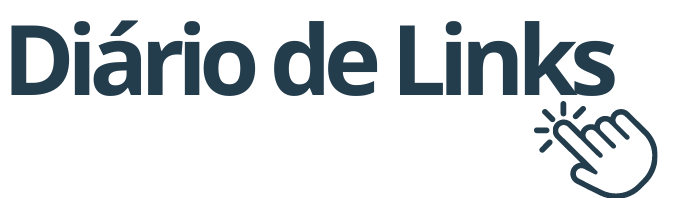A função de copiar e colar no Windows parece tão simples que muita gente acredita não haver segredos. Basta selecionar um texto, arquivo ou imagem, pressionar Ctrl + C para copiar e Ctrl + V para colar. No entanto, no dia a dia, esse processo está sujeito a diversos erros que podem gerar frustração, perda de tempo e até risco de dados.
Se você já tentou copiar algo e não conseguiu, colou em um lugar errado ou perdeu conteúdo importante, não está sozinho. Este artigo apresenta os 10 erros mais comuns ao copiar e colar no Windows e dicas práticas de como evitá-los para ter mais produtividade e segurança.
1. Não selecionar corretamente o conteúdo
Um dos equívocos mais frequentes é não selecionar todo o trecho desejado antes de copiar. Isso pode resultar em apenas parte do texto ou arquivos incompletos sendo transferidos.
Como evitar:
- Sempre revise o que foi selecionado antes de pressionar
Ctrl + C. - Em textos, use o atalho
Ctrl + Apara selecionar tudo rapidamente, quando necessário. - Em pastas, confira se os arquivos marcados são exatamente os que você pretende copiar.
2. Confiar apenas no mouse
Muitas pessoas dependem exclusivamente do botão direito do mouse para saber como copiar e colar no computador. Embora funcione, essa prática aumenta o risco de cliques errados, como mover arquivos em vez de copiá-los.
Como evitar:
- Aprenda e use os atalhos de teclado (
Ctrl + C,Ctrl + XeCtrl + V). - No caso de imagens ou textos online, os atalhos são geralmente mais rápidos e reduzem falhas.
3. Esquecer o histórico da área de transferência
Poucos sabem que o Windows possui um histórico de itens copiados (Win + V), permitindo acessar várias cópias anteriores. Ignorar esse recurso é um erro que pode levar à perda de informações copiadas recentemente.
Como evitar:
- Ative o histórico em Configurações > Sistema > Área de Transferência.
- Use
Win + Vpara visualizar e escolher o item que deseja colar.
4. Colar em locais incompatíveis
Nem todo conteúdo pode ser colado em qualquer lugar. Por exemplo, tentar colar uma imagem diretamente em um editor de texto simples pode não funcionar, ou colar arquivos em pastas restritas pode gerar erros de permissão.
Como evitar:
- Verifique se o programa ou local suporta o tipo de conteúdo que você está colando.
- Use programas adequados: editores de imagens para fotos, processadores de texto para formatações complexas.
5. Perder formatação indesejada
Ao copiar de páginas da web ou documentos, é comum trazer junto cores, fontes e links que atrapalham a formatação. Isso deixa o resultado bagunçado ou inconsistente.
Como evitar:
- Use
Ctrl + Shift + V(quando disponível) para colar sem formatação. - Em editores como o Word, utilize a opção “Colar somente texto”.
6. Movimentar arquivos por engano
Ao arrastar e soltar arquivos com o mouse, pode acontecer de movê-los em vez de copiá-los. Isso gera confusão, especialmente se você não perceber que o arquivo original foi retirado da pasta de origem.
Como evitar:
- Ao arrastar com o mouse, segure a tecla
Ctrlpara garantir a cópia. - Prefira os atalhos
Ctrl + CeCtrl + Vpara ter mais controle.
7. Não conferir permissões de administrador
Em algumas pastas do Windows, como as do sistema, copiar e colar pode exigir privilégios de administrador. Sem as permissões adequadas, o sistema bloqueia a ação.
Como evitar:
- Antes de tentar colar arquivos em locais restritos, abra o programa ou o Explorador de Arquivos como administrador.
- Evite alterar pastas críticas do sistema para não comprometer a estabilidade do Windows.
8. Copiar arquivos muito grandes sem perceber
Arquivos pesados, como vídeos ou pastas cheias, podem demorar ou até falhar ao copiar. Muitas vezes o usuário pensa que o processo foi concluído, mas descobre depois que o conteúdo não está completo.
Como evitar:
- Observe a barra de progresso ao copiar grandes volumes de dados.
- Utilize ferramentas de cópia avançada, como o Robocopy, para maior confiabilidade.
9. Substituir arquivos por engano
Ao colar arquivos em uma pasta, o Windows pode perguntar se você deseja substituir um arquivo com o mesmo nome. Muitos usuários aceitam sem perceber, perdendo dados importantes.
Como evitar:
- Leia atentamente as mensagens de confirmação.
- Renomeie arquivos antes de colar para evitar sobreposição.
- Considere ativar backups automáticos para maior segurança.
10. Não utilizar o recurso “Copiar caminho”
Muitos ainda copiam arquivos manualmente quando poderiam simplesmente copiar o caminho do arquivo para colar em outro programa. Esse erro desperdiça tempo e pode gerar confusão.
Como evitar:
- Clique com o botão direito sobre o arquivo e escolha “Copiar como caminho”.
- Cole diretamente em aplicativos que aceitam endereços de arquivos, como o Prompt de Comando ou editores de texto.
Considerações finais
Copiar e colar no Windows é uma função simples, mas cheia de detalhes que fazem a diferença na produtividade. Ao evitar esses erros comuns, você reduz frustrações e trabalha de forma mais eficiente.
O ideal é adotar boas práticas, explorar os recursos menos conhecidos do sistema e manter atenção redobrada ao manipular dados importantes. Afinal, pequenas falhas nesse processo podem gerar grandes transtornos, especialmente em ambientes profissionais.
Se você quiser se aprofundar ainda mais em dicas sobre produtividade no sistema, vale a pena conferir conteúdos especializados como os do Windows Team, que frequentemente trazem truques úteis para usuários iniciantes e avançados.